Hogyan készítsünk biztonsági másolatot az iPhone X-ről? 3 különböző módon
Every smartphone user knows how important it is to backup their important data. If you don’t want to lose your photos, videos, contacts, messages, or any kind of content on your iPhone X, then it is important to learn how to backup iPhone X. If you have got a brand new iPhone X, then you should make a habit of taking its regular backup. After having an iPhone X backup, you can easily restore it to retrieve your data backup. In this post, we will teach you how to backup iPhone X to iCloud, and on local storage via iTunes and DrFoneTool.
1. rész: Hogyan készítsünk biztonsági másolatot az iPhone X-ről az iCloudra?
Alapértelmezés szerint minden iPhone-felhasználó 5 GB-os ingyenes tárhelyet kap az iCloudon. Később további tárhely vásárlásával bővítheti ezt a helyet. Más népszerű iOS-eszközökhöz hasonlóan az iPhone X-ről is készíthet biztonsági másolatot az iCloudra. Az iPhone készülék és a rendszer csatlakoztatása nélkül egyszerűen készíthet átfogó biztonsági másolatot. Még az ütemezett automatikus biztonsági mentést is bekapcsolhatja. Később egy iCloud biztonsági mentési fájl használható az eszköz visszaállítására. Ha meg szeretné tudni, hogyan készíthet biztonsági másolatot az iPhone X-ről az iCloudon, kövesse az alábbi lépéseket:
- 1. Oldja fel az iPhone X zárolását, és lépjen a Beállítások > iCloud lehetőségre.
- 2. Érintse meg a „Biztonsági mentés” opciót, és győződjön meg arról, hogy az iCloud biztonsági mentés be van kapcsolva.
- 3. Ezen túlmenően innen be- vagy kikapcsolhatja bármilyen tartalom biztonsági mentését.
- 4. Azonnali biztonsági mentés készítéséhez érintse meg a „Biztonsági mentés most” gombot.
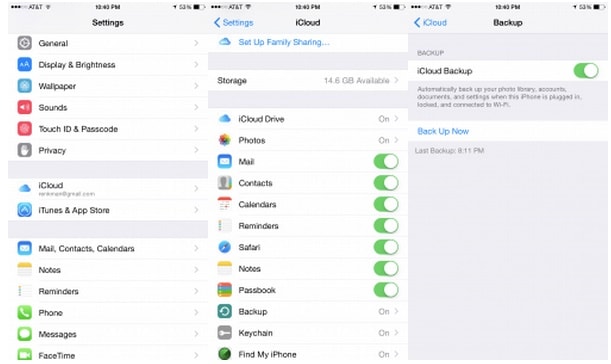
Mielőtt folytatná, győződjön meg arról, hogy stabil internetkapcsolattal rendelkezik. Eltarthat egy ideig, amíg az iPhone X biztonsági másolatot készít az iCloudba, és a hálózathasználat nagy részét is felemészti ez a folyamat.
2. rész: Hogyan készítsünk biztonsági másolatot az iPhone X-ről az iTunes-ra?
Az iTunes segítségét is igénybe veheti az iPhone X biztonsági mentésének gond nélkül. Annak ellenére, hogy nem tud szelektív biztonsági másolatot készíteni, ez időtakarékosabb folyamat, mint az iCloud. Az iTunes segítségével biztonsági másolatot készíthet eszközéről az iCloudon vagy a helyi tárhelyen. Az alábbi lépések végrehajtásával megtudhatja, hogyan készíthet biztonsági másolatot az iPhone X-ről az iTunes segítségével:
- 1. Kezdésként indítsa el az iTunes frissített verzióját. Ha az Ön által használt iTunes nincs frissítve, előfordulhat, hogy nem észleli az iPhone X-et.
- 2. Várjon egy kicsit, mert az iTunes észleli a telefont. Egyszerűen lépjen az eszköz ikonjára, és válassza ki az iPhone X-et.
- 3. Ezt követően keresse fel az „Összefoglaló” részt a bal oldali panelen, hogy megtalálja az eszközével kapcsolatos összes lehetőséget.
- 4. A „Biztonsági mentés” részben választhat, hogy biztonsági másolatot készít az eszközről (vagy visszaállítja azt).
- 5. Itt kiválaszthatja, hogy az iCloudról vagy a helyi tárhelyről kíván-e biztonsági másolatot készíteni.
- 6. A kiválasztás után kattintson a „Biztonsági mentés most” gombra, és készítsen biztonsági másolatot a tartalomról.
- 7. Várjon egy kicsit, mert az iTunes biztonsági másolatot készít az eszköz adatairól. Később nyissa meg az iTunes Beállítások > Eszközök menüpontját, és ellenőrizze a legújabb biztonsági másolatot.
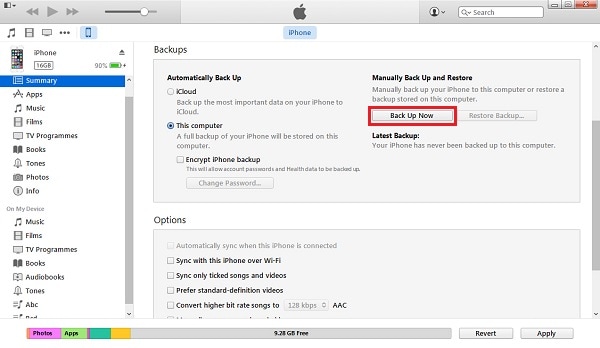

3. rész: Hogyan készítsünk biztonsági másolatot az iPhone X-ről a DrFoneTool segítségével?
Ha szelektív biztonsági másolatot szeretne készíteni adatairól, akkor egyszerűen vegye igénybe a segítségét DrFoneTool iOS adatok biztonsági mentése és visszaállítása. A DrFoneTool eszközkészlet része, amely 100%-ban biztonságos és megbízható eredményeket biztosít az iPhone X biztonsági mentése közben. Az eszköz már kompatibilis az iOS összes vezető verziójával (beleértve az iOS 13-at is). Egyszerűen csatlakoztathatja iPhone X-jét, és egyetlen kattintással biztonsági másolatot készíthet adatairól. Az alkalmazás arra is használható, hogy visszaállítsa a biztonsági másolatot iPhone X-re vagy bármely más eszközre.
A DrFoneTool iOS Data Backup and Restore szinte minden típusú tartalmat támogat, például fényképeket, videókat, hanganyagokat, üzeneteket, névjegyeket, hívásnaplókat, jegyzeteket stb. Dedikált asztali alkalmazással rendelkezik Mac és Windows rendszerekhez. A felhasználók semmilyen adatvesztést vagy tömörítést nem tapasztalnak az eszköz használata közben. Az iTunestól vagy az iCloudtól eltérően kiválaszthatja, hogy milyen típusú adatokat szeretne menteni. Egyszerűen kövesse ezeket a lépéseket, hogy megtanulja, hogyan készíthet biztonsági másolatot az iPhone X-ről a DrFoneTool segítségével.

DrFoneTool – Telefon biztonsági mentés (iOS)
Az iOS-adatok biztonsági mentése és visszaállítása rugalmassá válik.
- Egy kattintással mentheti az egész iOS-eszközt a számítógépére.
- Engedje meg, hogy előnézzen és visszaállítson minden elemet a biztonsági másolatból egy eszközre.
- Exportálja a kívánt tartalmat a biztonsági másolatból a számítógépre.
- Nincs adatvesztés az eszközökön a visszaállítás során.
- Szelektíven készítsen biztonsági másolatot és állítsa vissza a kívánt adatokat.
- Támogatott iPhone X/8/7/SE/6/6 Plus/6s/6s Plus/5s/5c/5/4/4s, amelyek iOS 13-tól 4-ig futnak
- Teljesen kompatibilis a Windows 10 vagy Mac 10.15 rendszerrel.
1. Először töltse le a DrFoneTool programot Windows vagy Mac számítógépére. Telepítse a rendszerére a képernyőn megjelenő utasításokat követve.
2. Csatlakoztassa iPhone X készülékét a rendszerhez, és indítsa el a DrFoneTool asztali alkalmazást. Az összes rendelkezésre álló lehetőség közül válassza a „Telefon biztonsági mentése” lehetőséget az iPhone X biztonsági mentésének végrehajtásához.

3. Az interfész lehetővé teszi, hogy kiválassza, milyen típusú adatokat szeretne menteni. Ha teljes biztonsági másolatot szeretne készíteni eszközéről, engedélyezze az „Összes kiválasztása” opciót. Ellenkező esetben egyszerűen kiválaszthatja, hogy milyen tartalomról szeretne biztonsági másolatot készíteni.

4. A kiválasztás után kattintson a „Biztonsági mentés” gombra a folytatáshoz.
5. Dőljön hátra, és lazítson, mivel az alkalmazás biztonsági másolatot készít az iPhone X-re a kiválasztott tartalomról. Győződjön meg arról, hogy eszköze nem szakad le a folyamat során. A folyamatot a képernyőről is megtekintheti.

6. Amikor a teljes folyamat sikeresen befejeződött, értesítést kap. Az alkalmazás natív felületéről egyszerűen megtekintheti a biztonsági másolat előnézetét is. Különböző kategóriákba sorolnák.

A folyamat befejezése után biztonságosan leválaszthatja az eszközt, és az igényeinek megfelelően használhatja.
Most, hogy tudja, hogyan készíthet biztonsági másolatot az iPhone X-ről különböző módokon, biztosan meg tudja őrizni adatait. Egyszerűen válassza ki az iPhone X biztonsági mentését az iCloudba, az iTunes-ba vagy a DrFoneTool-on keresztül. Azt javasoljuk, hogy a DrFoneTool gyorsan és megbízhatóan készítsen szelektív biztonsági másolatot adatairól. Ez egy figyelemre méltó eszköz, és minden bizonnyal megkönnyíti az iPhone-adatok problémamentes kezelését.
Legfrissebb cikkek

